AI向けプラットフォームのノートブックギャラリー (PAI) には、一般的な開発プロセスの開始に役立つさまざまなノートブックベースのユースケースが含まれています。 Data Science Workshop (DSW) インスタンスでケースをプレビューまたは開始できます。 ビジネス要件を満たすようにケースを変更することもできます。 これにより、研究開発の効率と質が向上し、モデルの構築とトレーニングが容易になります。 このトピックでは、ノートブックギャラリーの使用方法について説明します。
手順
PAIコンソールでノートブックギャラリーを使用するには、次の手順を実行します。
PAIコンソールにログインします。
ノートブックギャラリーページに移動します。
次のいずれかの方法でノートブックギャラリーページに移動します。
方法 1
左側のナビゲーションウィンドウで、 を選択します。
方法 2
左側のナビゲーションウィンドウで、[ワークスペース] をクリックします。 [ワークスペース] ページで、管理するワークスペースを見つけ、ワークスペースの名前をクリックします。 ワークスペースの詳細ページが表示されます。
[ワークスペース] ページの左側のナビゲーションウィンドウで、 を選択します。
方法3:
データサイエンスワークショップ (DSW) ページに移動します。 詳細については、「DSWインスタンスの作成」をご参照ください。
ページの右上隅にあるノートブックギャラリーをクリックして、DSWギャラリーページに移動します。
ノートギャラリーページでは、次の操作を実行できます。
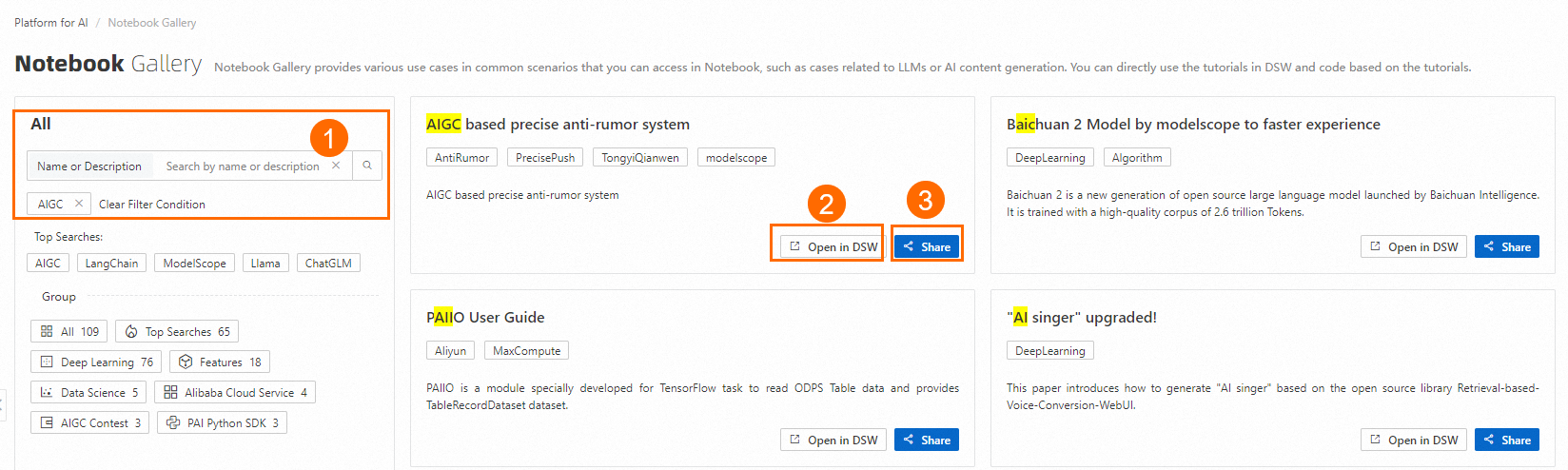
①: ケースを検索します。
[上位検索] セクションのタグをクリックすると、特定のカテゴリのケースを表示したり、ケース名と説明を使用してケースを検索したりできます。
②: DSWでケースを実行します。
DSWでケースを実行するには、管理するケースを見つけて、[DSWで開く] をクリックします。 ケースの詳細ページに移動して、ページの右上隅にある [DSWで開く] をクリックすることもできます。
[インスタンスを最初に選択する必要があります] ダイアログボックスで、AIワークスペースと既存のDSWインスタンスを選択し、[OK] をクリックします。 各ケースには、推奨されるイメージとインスタンスの仕様が含まれます。 ノートブックに記載されている推奨実行環境に基づいて、DSWインスタンスを作成して選択することを推奨します。
DSWインスタンスのノートブックで、ケースを表示、変更、または実行できます。
③: ケースを共有またはプレビューします。
ケースをクリックして、ケースの詳細を表示します。 [共有] をクリックして他のユーザーとケースを共有するか、ブラウザでリンクを開いてケースの詳細を表示することもできます。